Kā pārsūtīt video no viedtālruņa uz datoru

- 3321
- 414
- Roderick Satterfield DDS
Noteiktā brīdī viedtālruņa īpašniekam var būt nepieciešams atbrīvot atmiņu savā mobilajā sīkrīkā un pārsūtīt daļu failu uz datoru. Tas jo īpaši attiecas uz videoklipiem, kas var ieņemt iespaidīgu iekšējās uzglabāšanas daudzumu. Datorā ir daudz veidu, kā lejupielādēt datus, starp kuriem jūs varat viegli atrast piemērotu noteiktā situācijā.

1. metode. Smaching, izmantojot USB kabeli
Daudziem acīmredzamākais un vienkāršākais veids ir veids, kas nozīmē viedtālruņa vadu savienojumu ar datoru, izmantojot USB saskarnes. Šim nolūkam tiek izmantots standarta uzlādes kabelis, kas adaptera vietā ir savienots ar atbilstošo datora portu. Bez piemērota vada tas nedarbosies, lai ieviestu šo metodi.
Sekvencēšana:
- Ieslēdziet viedtālruni un pievienojiet vienu kabeļa galu ar tā savienotāju.
- Pievienojiet otro galu ar USB portu datorā. Jūs varat izmantot savienotājus uz lietas priekšējā paneļa vai tieši uz mātesplates.
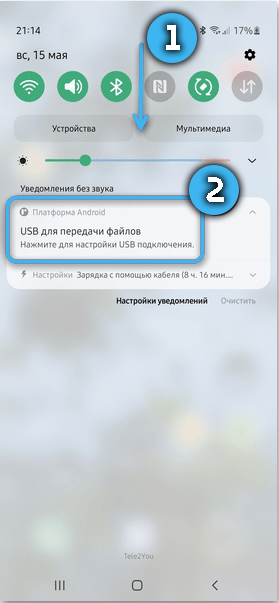
- Atbloķēt mobilo ierīci.
- Pagaidiet savienojuma savienojumu un no ierosinātā saraksta atlasiet vienumu “Faila pārsūtīšana”.
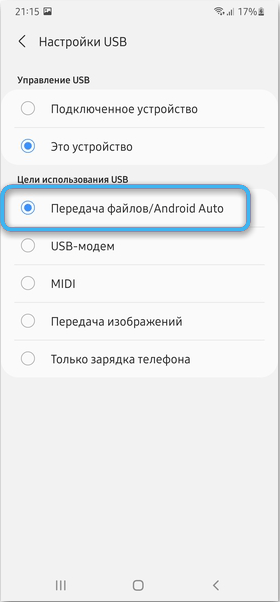
- Pagaidiet, līdz dators nosaka ierīci un atveriet piekļuvi tās glabāšanai.
- Dodieties uz "datoru", atrodiet savienoto sīkrīku un atveriet to, lai apskatītu saturu.
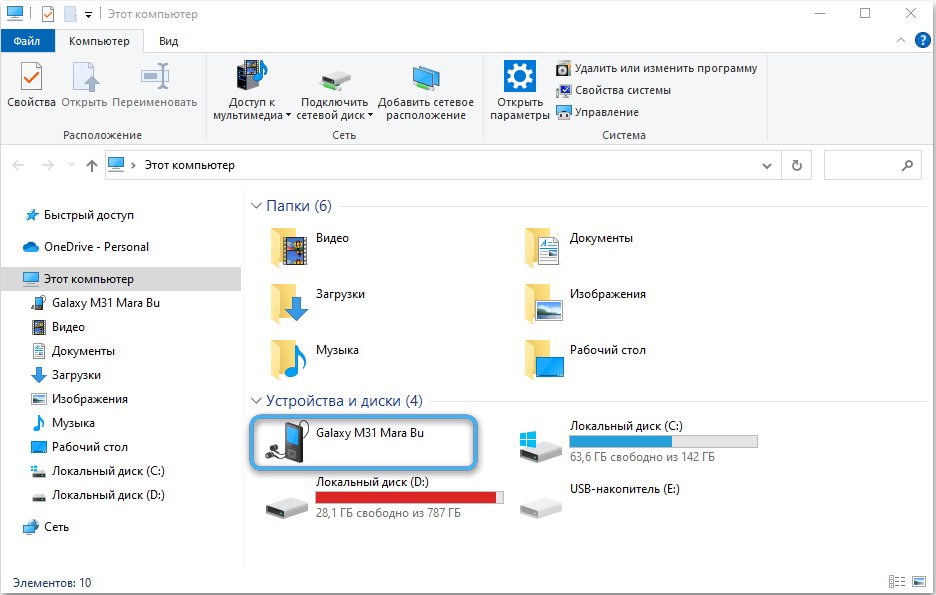
- Dodieties uz DCIM mapi un pēc tam "Video".
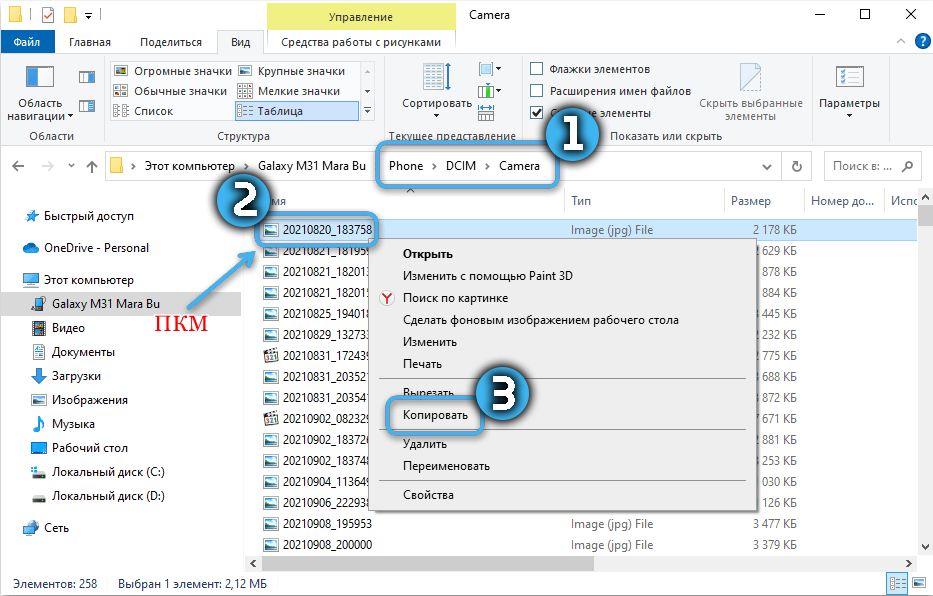
- Atrodiet nepieciešamos videoklipus un vienkārši velciet tos piemērotā mapē datorā.
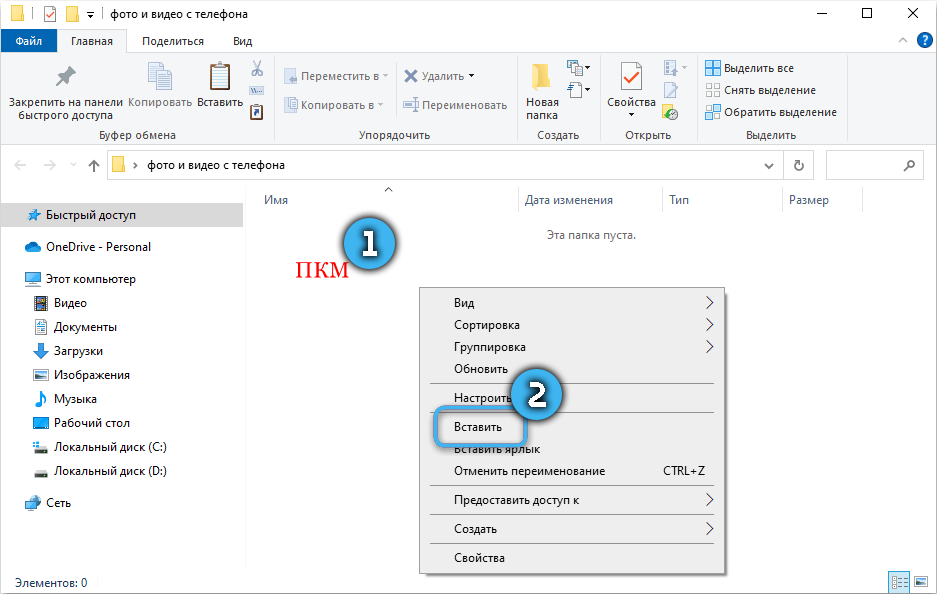
2. metode. Mākoņu noliktavu izmantošana
Īpaši ērts veids, kā pārvietot failus no viedtālruņa uz datoru, ir savienots, izmantojot mākoņu krājumus. Tagad ir daudz šādu pakalpojumu, kuru funkcionalitāte un iespējas ir ļoti līdzīgas.
Google disks
Vispopulārākais risinājums ir Google diska izmantošana, kas lielākajā daļā viedtālruņu tiek iepriekš instalēts. Tas ir pietiekami, lai lietotājam vienkārši pieteiktos sistēmā, lai iegūtu bezmaksas piekļuvi noteiktam tīkla krātuves apjomam.
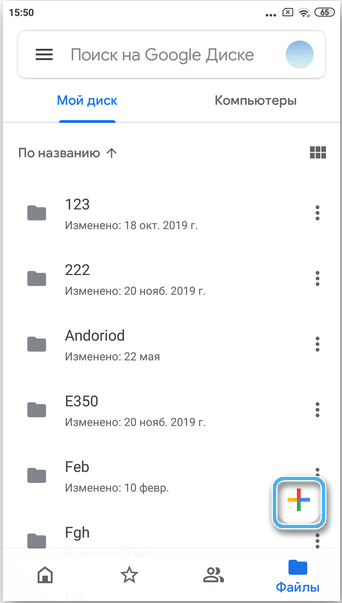
Tālāk jums ir jāatver diska lietojumprogramma viedtālrunī un jāizmet visi nepieciešamie faili. Ja videoklipi ir lieli, tas var aizņemt diezgan daudz laika. Tas viss ir atkarīgs no interneta ātruma.
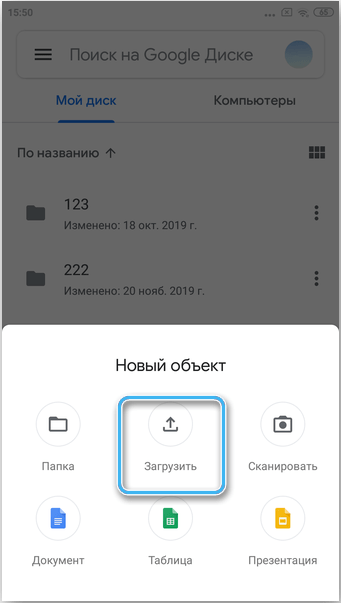
Tagad visi dati tiek saglabāti tīklā, un tos var iegūt, izmantojot jebkuru citu ierīci. Jums ir jāatver pārlūkprogramma datorā un jāiet uz Google diska vietni. Varat arī instalēt attiecīgo programmu tieši datorā. Šajā gadījumā būs pieejama noteiktu mapju un failu pilnīga sinhronizācija ar tīkla krātuvi.
Mākoņa diskā jums vienkārši jāatrod iepriekš lejupielādēti faili un lejupielādējiet tos datorā.
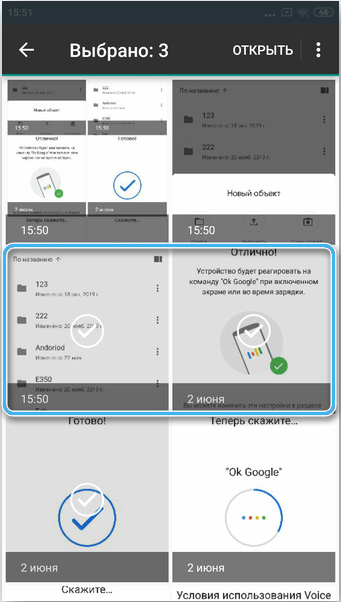
Yandex disks
Yandex diskam ir gandrīz līdzīga funkcionalitāte, kas ļauj viegli apmainīties ar dažādiem failiem starp ierīcēm. Tomēr šeit jums būs neatkarīgi jāatrod atbilstošā lietojumprogramma tirgū un pēc tam to jāinstalē viedtālrunī. Pabeidzot autorizāciju, lietotājs būs pieejams noteikts apjoms bezmaksas lietošanai.
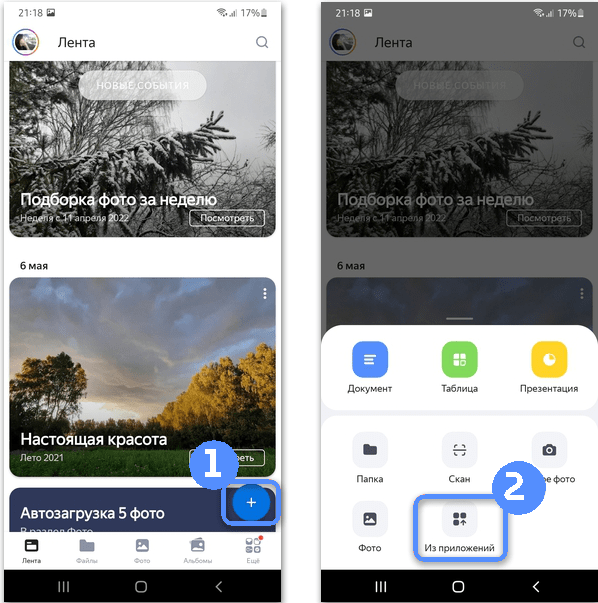
Mākoņu pasts.izjukt
Vēl viena alternatīva ir pasta mākonis.izjukt. Tam būs vajadzīgas arī viedtālruņa un datora lietojumprogrammas. Visiem lietotājiem tiek nodrošināts noteikts krātuves apjoms darbam ar viņu failiem. Tas ir pietiekami, lai tikai augšupielādētu videoklipus, izmantojot viedtālruni, un pēc tam tos lejupielādējiet datorā.
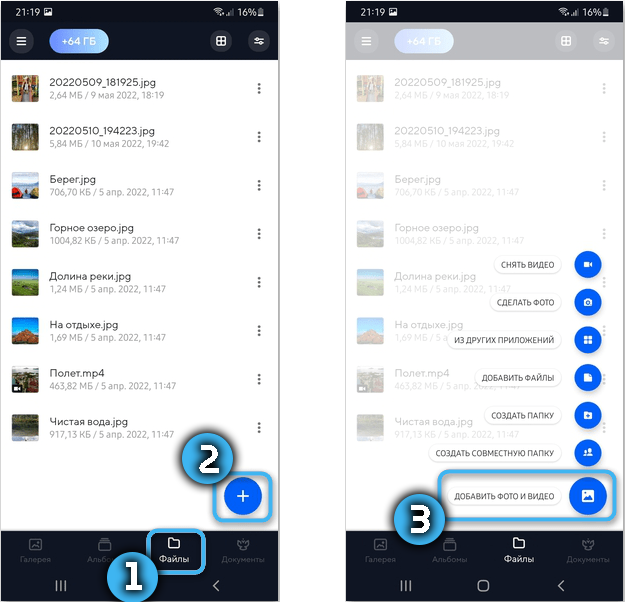
3. metode. Video pārraide, izmantojot Messenger
Ir ārkārtīgi ērti pārsūtīt failus, izmantojot dažādus tūlītējus vēstnešus ar lejupielādes datu funkciju. Ir daudz programmu ar līdzīgu funkcionalitāti, bet mūsdienās vispopulārākā ir telegramma. Lietojumprogramma stabili darbojas visās ierīcēs un neprasa sarežģītu programmu sinhronizāciju.
Lai pārsūtītu videoklipu caur kurjeru, jums jādara šādi:
- Atveriet programmu Telegram mobilajā ierīcē.
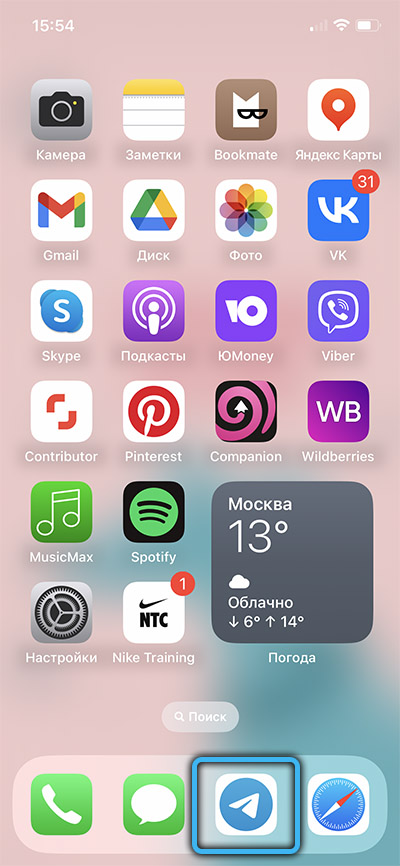
- Nospiediet pogu Opcijas un sarakstā atrodiet vienumu "izlases".
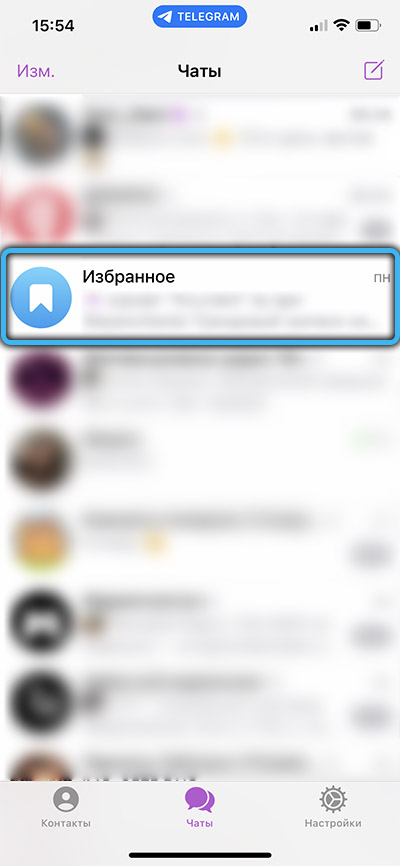
- Parādīsies personīgā tērzēšana, kur varat iemest visus ziņojumus un failus personīgai lietošanai.
- Nospiediet pogu ar nelielu papīra skavu.
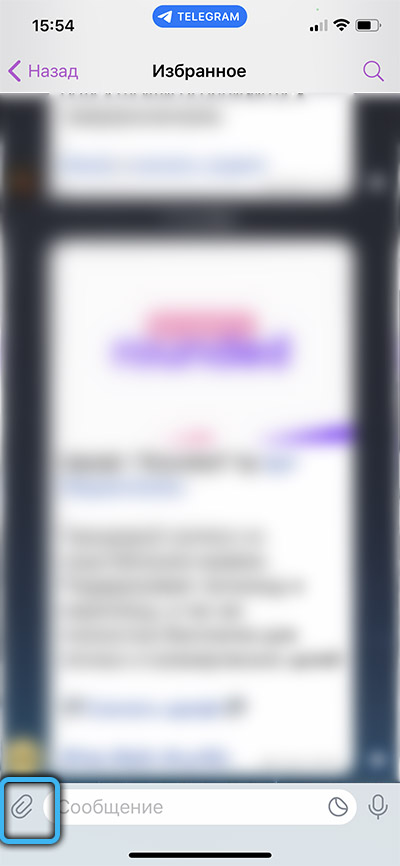
- Izvēlieties interesantu video no "galerijas".
- Nosūtiet failus uz mapi.
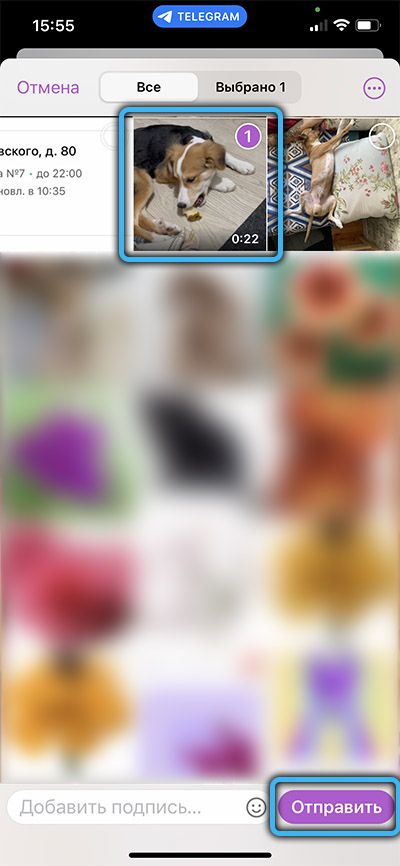
- Tālāk jums ir jāatver programma datorā un jāiet arī uz personīgo saraksti. Tajā būs visi nepieciešamie faili, kurus var elementāri augšupielādēt datorā. Tas ir pietiekami, lai tikai noklikšķinātu uz videoklipa ar labo peles pogu un atlasīt atbilstošo vienumu.
Ir vērts atzīmēt, ka datu pārsūtīšanu šādā veidā var nedaudz sarežģīt, ierobežojot pārsūtīto datu daudzumu. Tādēļ pārāk lielus video vai filmas to nevar pārvietot.
4. metode. Video nosūtīšana uz savu pastu
Kā rīks failu pārsūtīšanai no viedtālruņa uz datoru, varat izmantot parasto e -pastu. Gandrīz visiem Android lietotājiem ir Google konts, kas ietver pasta pakalpojuma funkcionalitāti.
Procedūra:
- Atveriet viedtālruņa lietojumprogrammu "Gmail".
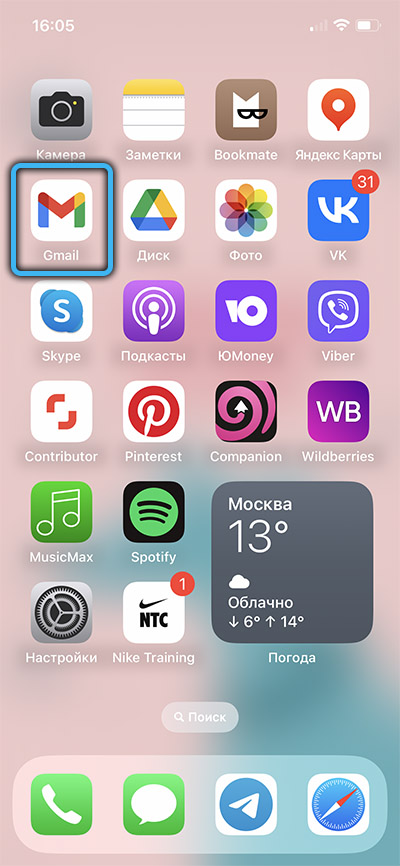
- Atveriet jaunas vēstules izveidošanas lapu.
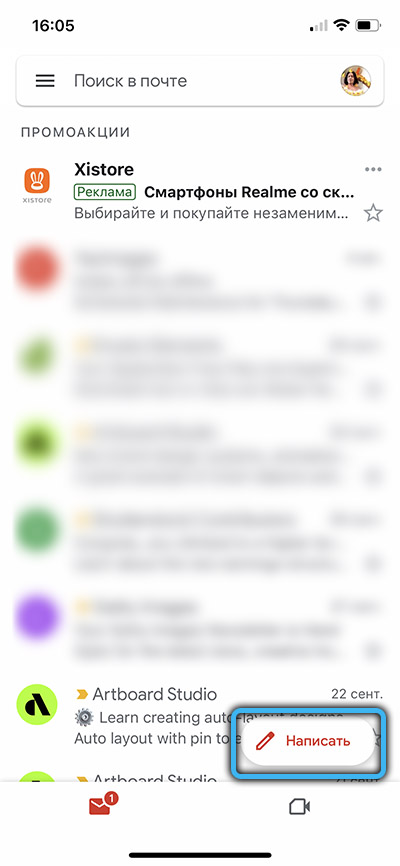
- Noklikšķiniet uz klipa.
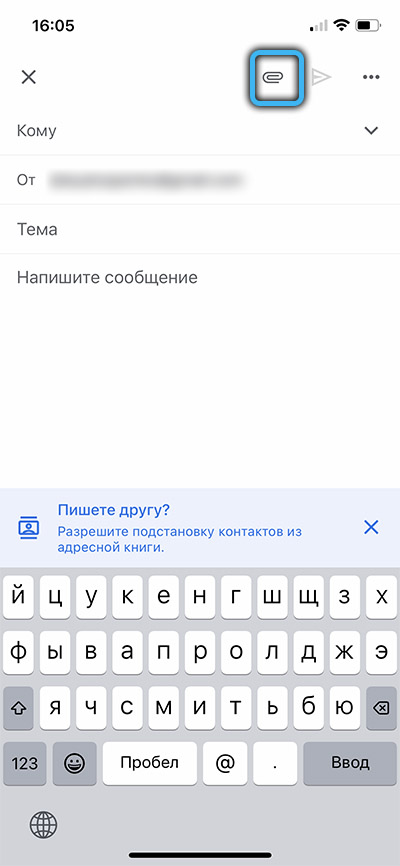
- No piedāvātajām opcijām atlasiet piemērotu failu. Videoklipi parasti atrodas "galerijā" vai cilnē Video.
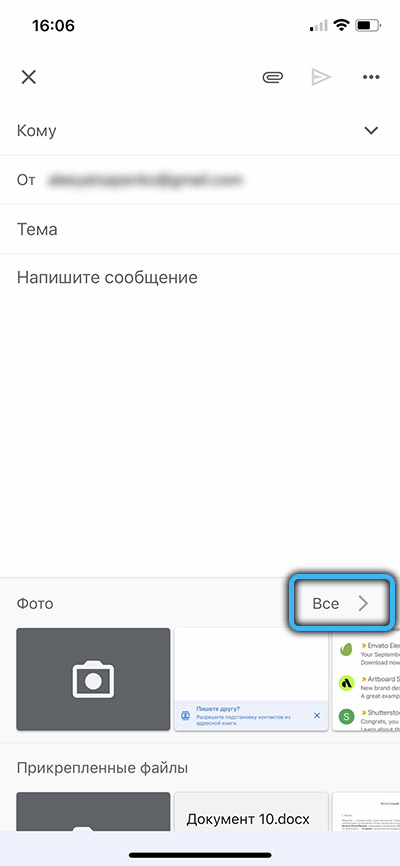
- Norādiet vēstules saņēmēja e -pasta adresi. Šeit jūs varat norādīt otro personisko adresi vai ievadīt tā paša konta datus, no kuriem tā tiek nosūtīta.
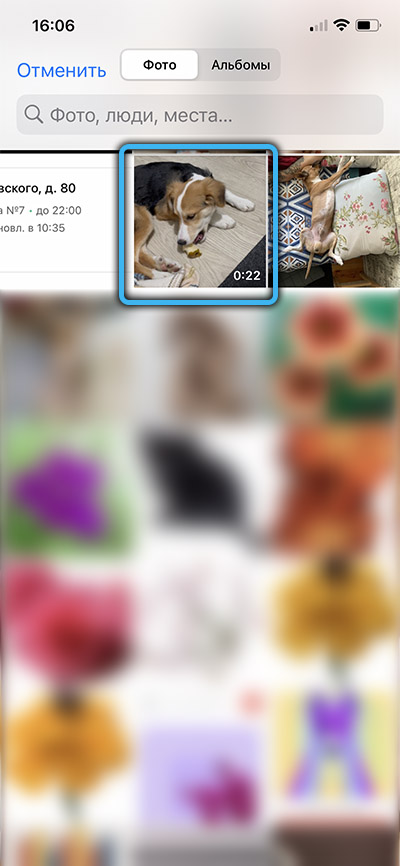
- Pabeidziet e -pasta izveidi un nospiediet pogu "Sūtīt".
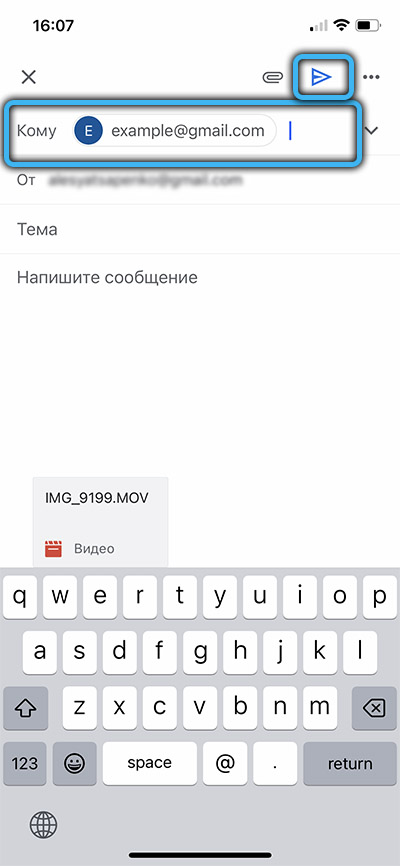
Šī metode nav piemērota garu vai smagu video nosūtīšanai, jo pasta pakalpojumiem ir ierobežots pārsūtīto failu apjoms 25 megabaitos. Ņemot vērā mūsdienīgus līdzekļus, lai izveidotu veltņus ar augstu izšķirtspēju, tiešām ir ļoti maz.
5. metode. Izmantojot īpašas lietojumprogrammas
Bieži vien viedtālruņu ražotāji izstrādā savu programmatūru, kas paredzēta mobilā sīkrīka sinhronizēšanai ar datoru. Starp slavenākajām programmām ir vērts izcelt:
- iTunes (Apple tehnoloģijai);
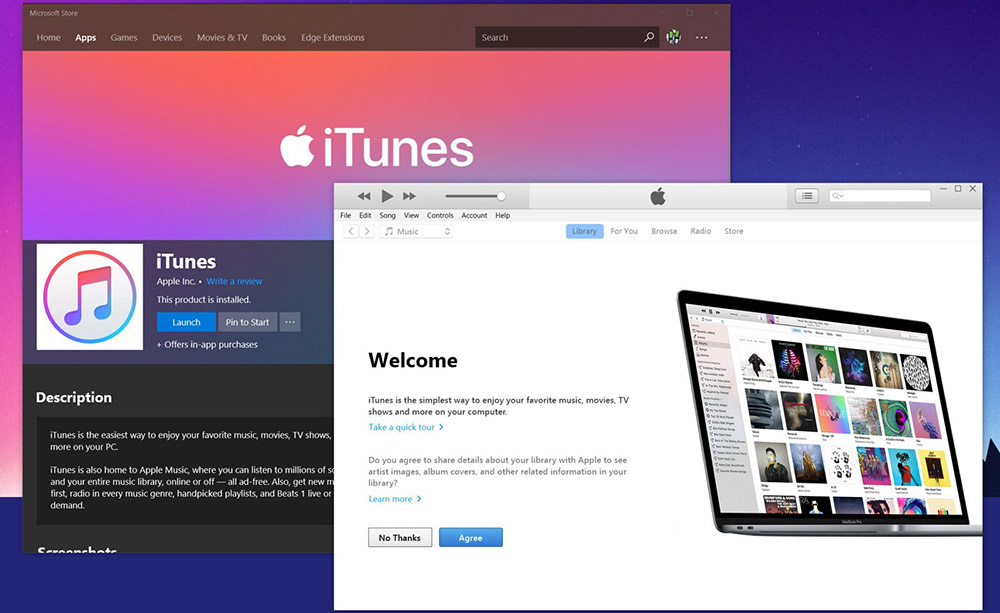
- Mobilais palīgs (Lenovo);
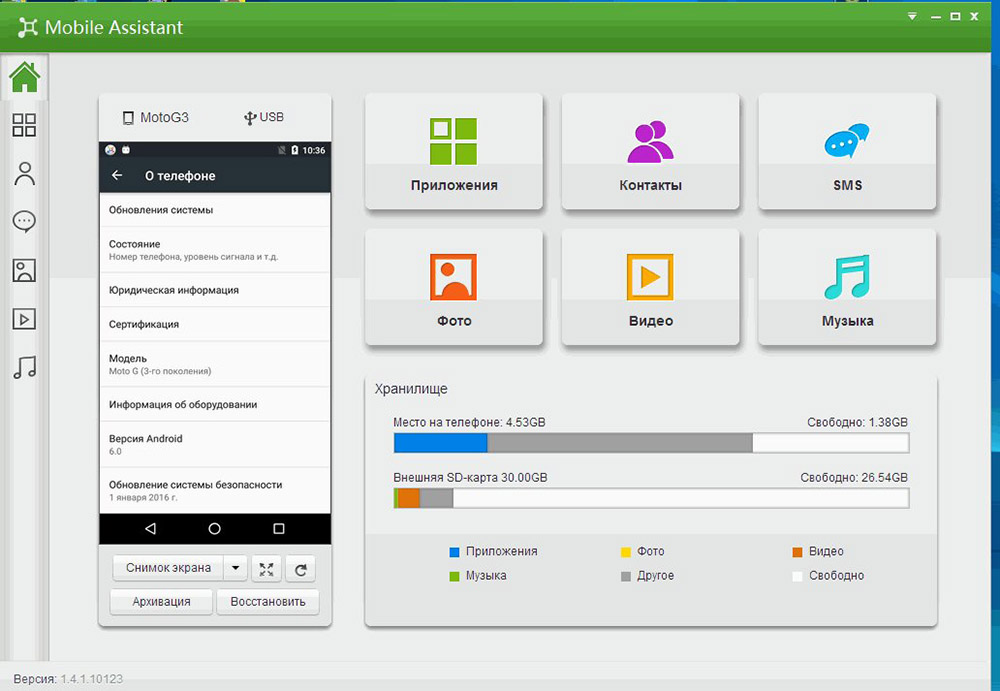
- Kies (Samsung);
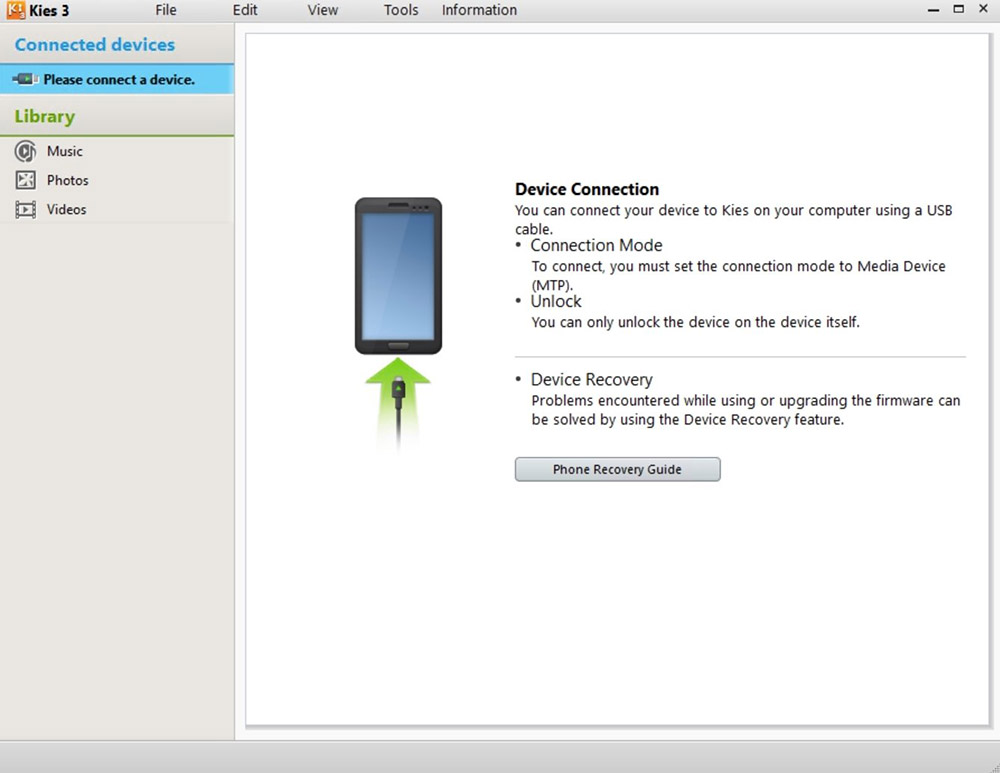
- PC Suite (LG);
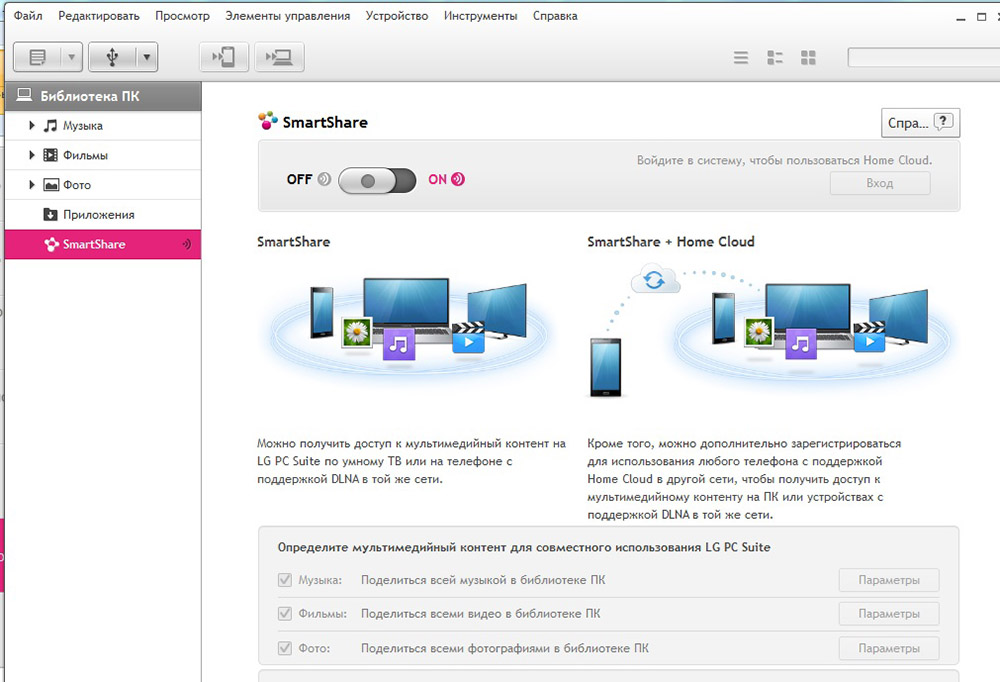
- PC pavadonis (Sony).

Lietojumprogrammām ir visdāršākais un ērtākais interfeiss, kas ir paredzēts, lai vienkāršotu sīkrīku pārvaldības procesus un paātrinātu datu apmaiņu.
Varat arī izmantot universālas programmas Shareit vai AirDroid, kas ir piemēroti gandrīz visiem viedtālruņiem.
https: // www.Youtube.Com/skatīties?v = kzhqd7xktx8
6. metode. Caur Bluetooth
Īpaši ērts datu pārsūtīšanas veids ietver ierīču sinhronizāciju caur Bluetooth interfeisu. Šī funkcionalitāte ir visiem viedtālruņiem un mūsdienu klēpjdatoriem. Stacionāram datoram varat iegādāties lētu adapteri.
Faila pārsūtīšanas instrukcijas:
- Aktivizējiet viedtālruņa Bluetooth funkciju, pārvietojot atbilstošo skrējēju iestatījumos.
- Ieslēdziet funkciju datorā. Parasti to dara caur "vadības paneli".
- Atveriet programmu datorā un dodieties uz cilni Bluetooth un citas ierīces ".

- Noklikšķiniet uz vienuma "Pievienot ierīci" un pagaidiet, līdz dators tuvumā atrod viedtālruni.
- Tālrunī ar ērcēm atzīmējiet visus nepieciešamos videoklipus, noklikšķiniet uz nosūtīšanas ikonas un kā metodi atlasiet Bluetooth interfeisu.
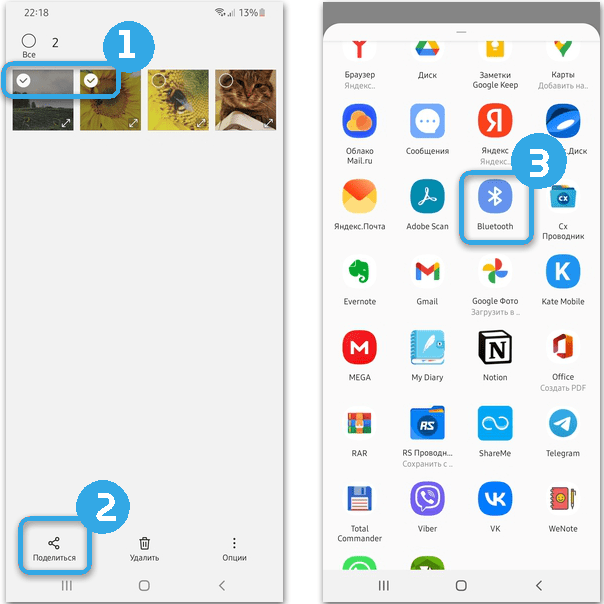
- Parādīsies saraksts, kurā tiks uzskaitītas visas konjugētās ierīces. Tur jums jāizvēlas dators.
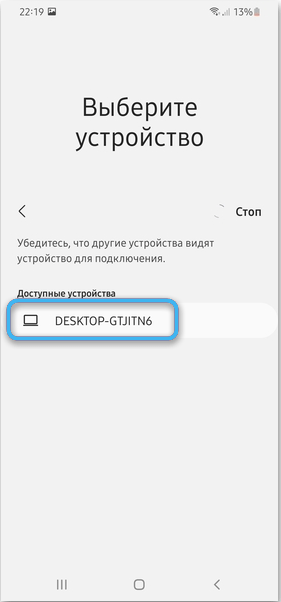
- Apstipriniet failu pārsūtīšanu uz datoru.
7. metode. Caur atmiņas kartēm
Atsevišķi ir vērts atzīmēt failu pārsūtīšanas metodi caur atmiņas kartēm. Vispirms jāizmet visi nepieciešamie videoklipi pie diska un pēc tam no jānoņem no viedtālruņa.
Lai ievietotu karti personālajā datorā, SD diskdziņu savienošanai uz tās jāuzstāda īpašs kārtils. Ja tā ir, tālruņa atmiņas karte tiek vienkārši ievietota datorā pēc zibatmiņas veida.

Sistēmai ir jāidentificē ierīce un atvērtas atmiņas piekļuve. Jūs varat ērti iegūt visus nepieciešamos datus un pārsūtīt to uz cieto disku.
8. metode. Wi-Fi tālruņa ievietošanas video uz tālruni
Jūs varat pārsūtīt failus uz datoru, izmantojot Wi-Fi, taču tam noteikti būs nepieciešama papildu programmatūra pēc lietojumprogrammas WiFi faila pārsūtīšanas veida. Tas ir jāinstalē iepriekš viedtālrunī.

Pēc vienkāršas reģistrācijas nokārtošanas ekrānā parādīsies vietējā servera IP adrese, kas jāievada datora pārlūkprogrammā. Tāpēc būs iespējams piekļūt tālruņa atmiņas saturam. Atliek tikai atrast nepieciešamos videoklipus un pārsūtīt tos uz datoru.
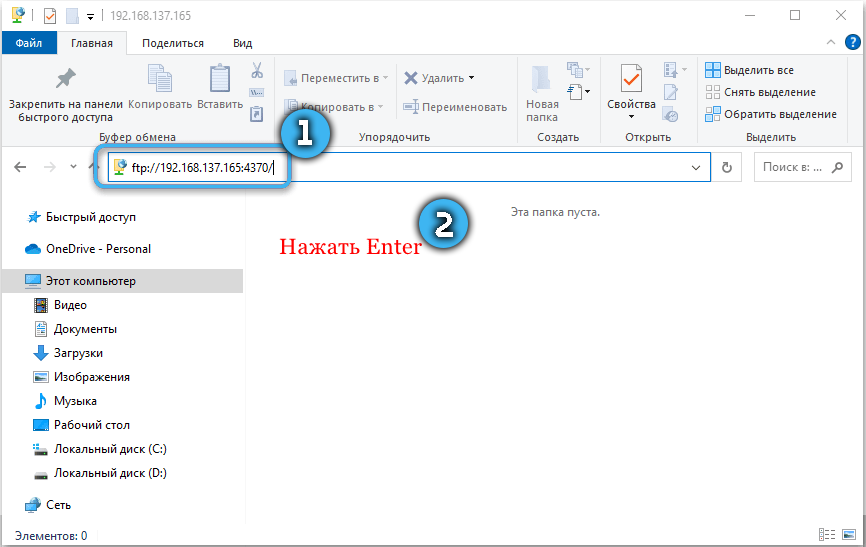
Rezultāts
Aprakstītās metodes ļaus jums viegli pārvietot videoklipus no viedtālruņa uz datoru. Izvēle par labu noteiktai metodei ir atkarīga tikai no lietotāja vēlmēm un pieejamajām iespējām.

